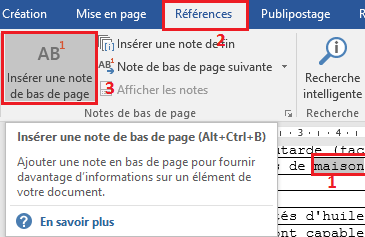Examen MOS Word 2013 2_5
Examen MOS Word 2013 2_5
Examen de préparation pour l’examen Microsoft Office Spécialiste Word 2013
Dans cet article, qui s’intitule « Examen MOS Word 2013 2_5« , je vais essayer de corriger l’examen blanc « Les planètes » et je vais mettre l’accent sur l’importation des textes,comment définir des marges de page dans un document Word 2013 et je vais finir par l’utilisation des thèmes.
Vidéo:Examen MOS Word 2013 2_5
1. Pour la partie numéro 1 cliquer sur préparation d’une mayonnaise Partie 1
2. Pour la partie numéro 2 cliquer sur préparation d’une mayonnaise Partie 2
3. Pour la partie numéro 3 cliquer sur préparation d’une mayonnaise Partie 3
4. Pour la partie numéro 4 cliquer sur préparation d’une mayonnaise Partie 4
5. Pour la partie numéro 6 cliquer sur préparation d’une mayonnaise Partie 6
6. Pour la partie numéro 7 cliquer sur préparation d’une mayonnaise Partie 7
7. Pour la partie numéro 8 cliquer sur préparation d’une mayonnaise Partie 8
préparation d’une mayonnaise MOS Partie 5
Questions: Examen MOS Word 2013 2_5
| Zone de texte | Emplacement[En bas, liste à plusieurs niveaux] |
| Style[Builtin | Citation Austin] | |
| Position Horizontal[Position absolue | 0, 5cm I à droite de marge] | |
| Position Vertical[Position absolue 0, 76 cm au – dessous de Paragraphe] | |
| Contenu[C’est une sauce très accueillante qui absorbe bien les autres saveurs.] | |
| Remplissage[Vert, Accentuation1, Plus clair 80 %] |
- Définition
- Une zone de texte est un objet que vous pouvez ajouter à votre document et qui vous permet de placer et de taper du texte n’importe où dans votre fichier.
- Les zones de texte sont utiles pour attirer l’attention sur une partie de texte spécifique ou pour déplacer du texte dans votre document.
- Ajouter une zone de texte
- Positionnez le curseur sous le paragraphe qui contient la liste à plusieurs niveaux
- Dans l’ongletInsertion,dans le groupe Texte cliquez Zone de texte.
- Sélectionnez Citation Austin.
- Cliquez sur la zone de texte, l’onglet « Format » s’ajoute à la série d’onglets.
- Cliquez sur Autres options de dispositions
- Saisissez les valeurs correspondantes
- Changer les couleurs de remplissage d’une zone de texte
- Pour ajouter un remplissage à une zone de texte, cliquez sur la forme, sous l’onglet Format ,dans le groupe Styles de formes, cliquez sur la flèche en regard de Remplissage de forme ou Effets sur la forme et sélectionnez la couleur souhaitée
- Pour trouver la couleur souhaitée survolez la souris sur les couleurs et lisez les infobulles liés à chaque couleur
- Note de bas de page
- Cliquez avant le mot « maison » pour ajouter la note de bas de page.
- Cliquez sur références puis Insérer une note de bas de page.
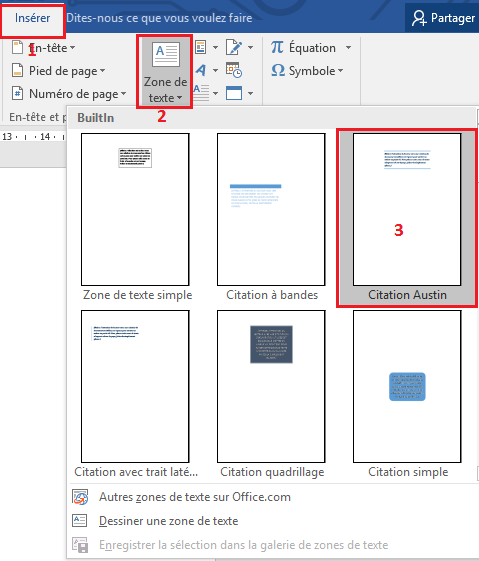
Sous l’onglet Format , du groupe Organisez,cliquez sur le bouton « Position » pour positionner rapidement la zone de texte sur la page.
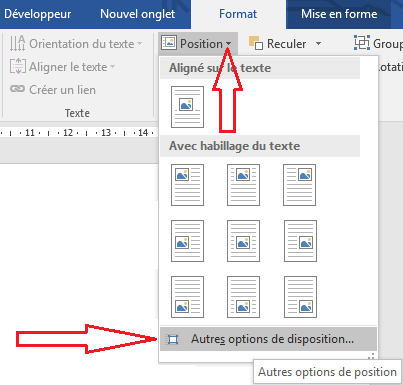
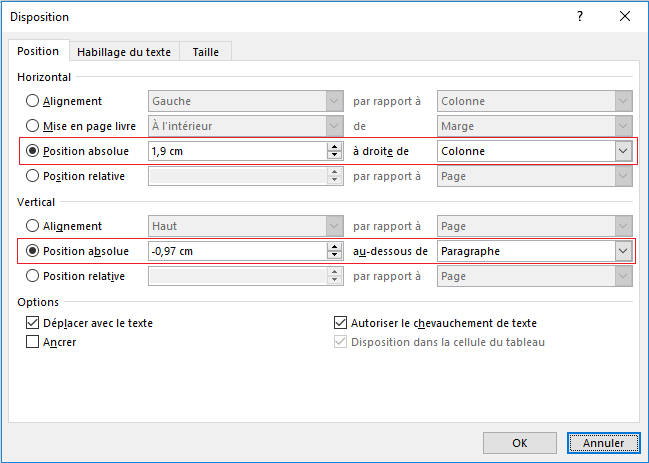
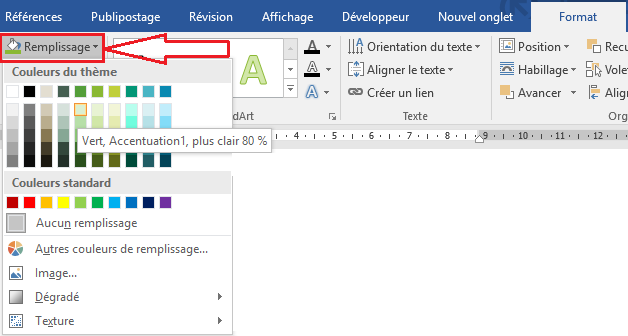
Questions: Examen MOS Word 2013 2_5
| Note de bas de page | Emplacement[Associé au texte maison du paragraphe Le fait est que je les ai vus toujours réalisées maison dans ma famille.] |
| Contenu[Egalement réalisées aux pâtisseries] | |
| Format de nombre[A, B, C,…] |